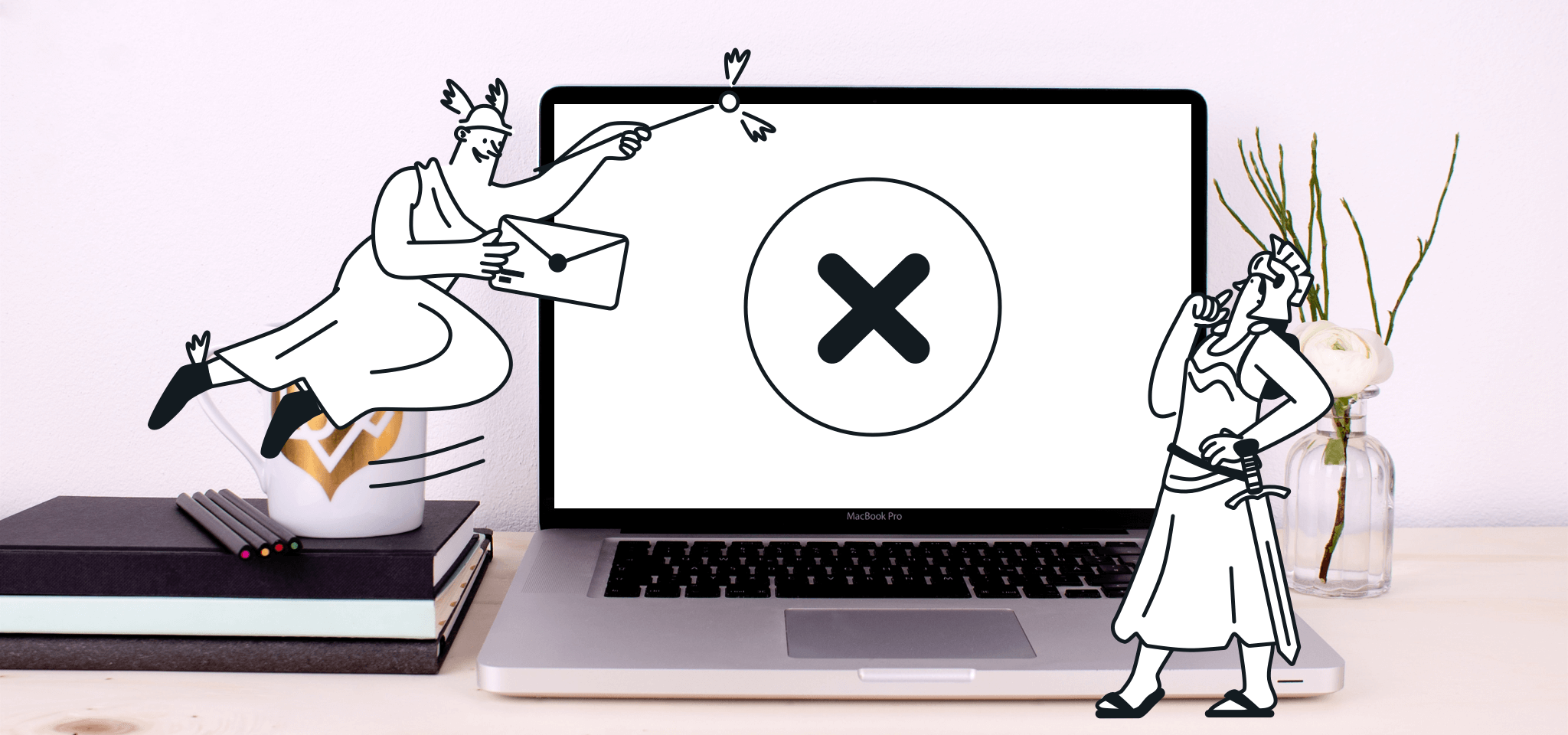Produit
Gagnez en efficacité en sauvegardant vos sections d’emails favorites dans l’éditeur d’emails
Enregistrez les sections importantes de vos campagnes dans une bibliothèque et réutiliser-les plus facilement dans vos futurs emails, en glisser-déposer.

Quel marketeur n’a jamais vécu cette impression de déjà-vu ? Vous devez envoyer une nouvelle campagne, tâche que vous avez reléguée en bas de votre to-do liste. Vous savez qu’elle ne vous prendra que 30 minutes à préparer, mais chaque semaine, vous devez répéter les mêmes opérations clic après clic. D’ailleurs, souvent vous pensez : "Si seulement j’étais développeur... je pourrais automatiser tout cela". Nos équipes ont résolu ce problème pour vous. Comment ? Lisez la suite, vous ne serez pas déçus.
Chez Mailjet, nous aimons faciliter la vie de nos utilisateurs. Entre autre, l’année dernière nous avons simplifié la collaboration entre marketeurs et développeurs en intégrant MJML à l'éditeur d'emails et nous avons facilité la création de vos emails avec un nouvel éditeur d’image.
Aujourd’hui, c’est encore au tour des rédacteurs d’emails d’être choyés : ils peuvent désormais enregistrer les sections les plus importantes de leurs campagnes dans une bibliothèque et les réutiliser plus facilement dans leurs futurs emails, en glisser-déposer.
Vos sections d’emails préférées, sauvegardées dans votre bibliothèque l’éditeur d’emails
Gagnez du temps
Combien de fois avez-vous perdu du temps à re-créer le header et le footer de vos emails? Probablement trop de fois. Vos header et footer comprennent normalement votre logo et souvent les liens les plus utiles pour vos destinataires ou ceux vers lesquels vous souhaitez qu’ils se dirigent en priorité.


Ne perdez plus de temps à les créer pour chaque nouvelle newsletter ou campagne emailing : ils sont dorénavant accessibles depuis votre éditeur et vous pouvez les intégrer en un simple glisser-déposer.
Faites-en de même dès que vous avez finalisé une section que vous pensez réutiliser : enregistrez-la dans votre bibliothèque de "sections sauvegardées" en quelques clics. Après tout, pourquoi ne pas prendre des raccourcis si cela vous permet d’être plus efficace
Faites appliquer votre identité de marque
Si comme nous vous portez une attention particulière à ce que votre image de marque soit bien identifiée, il y a de grandes chances pour que vous ayez mis en place une charte graphique à respecter lors de la création de vos emails.
Notre nouvelle fonctionnalité vous permet de faire respecter cette charte graphique plus facilement et efficacement. Préparez des exemples de sections pour chaque type de contenu que vous utilisez dans vos emails marketing et enregistrez-les dans votre bibliothèque.

Ainsi, vous n’aurez plus qu’à piocher dedans lors de la création de votre prochaine newsletter.
Rien de plus simple
Pour utiliser cette fonctionnalité, cela vous prendra moins de temps que d’écouter l’intro de votre chanson matinale préférée. Il vous suffit d’activer le mode "éditeur avancé", en bas du menu de gauche de notre éditeur d’emails.

Sélectionnez la section que vous souhaitez sauvegarder et donnez-lui un nom :
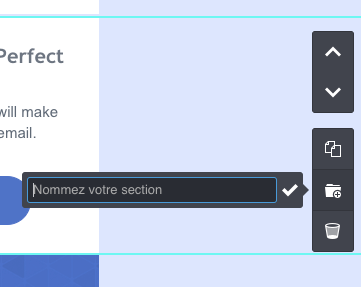
Votre section est dorénavant enregistrée dans "Mes sections sauvegardées".
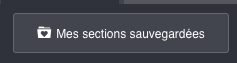
Pour l’insérer dans votre email, choisissez la section dans votre bibliothèque et faites-la glisser à l’endroit souhaité :
Simple non ? Nous savions que vous serez ravis ! Cette nouvelle fonctionnalité est déjà disponible dans votre éditeur d’email. De notre côté, nous avons déjà enregistré toutes nos sections préférées dans notre bibliothèque et nous avons hâte de les utiliser dans nos prochaines newsletters. N’oubliez pas de vous y inscrire.
Que pensez-vous de cette nouvelle fonctionnalité ? Quelle est la première section que vous allez sauvegarder ? Donnez-nous votre avis sur le compte Twitter Mailjet !
Lectures associées
Articles populaires
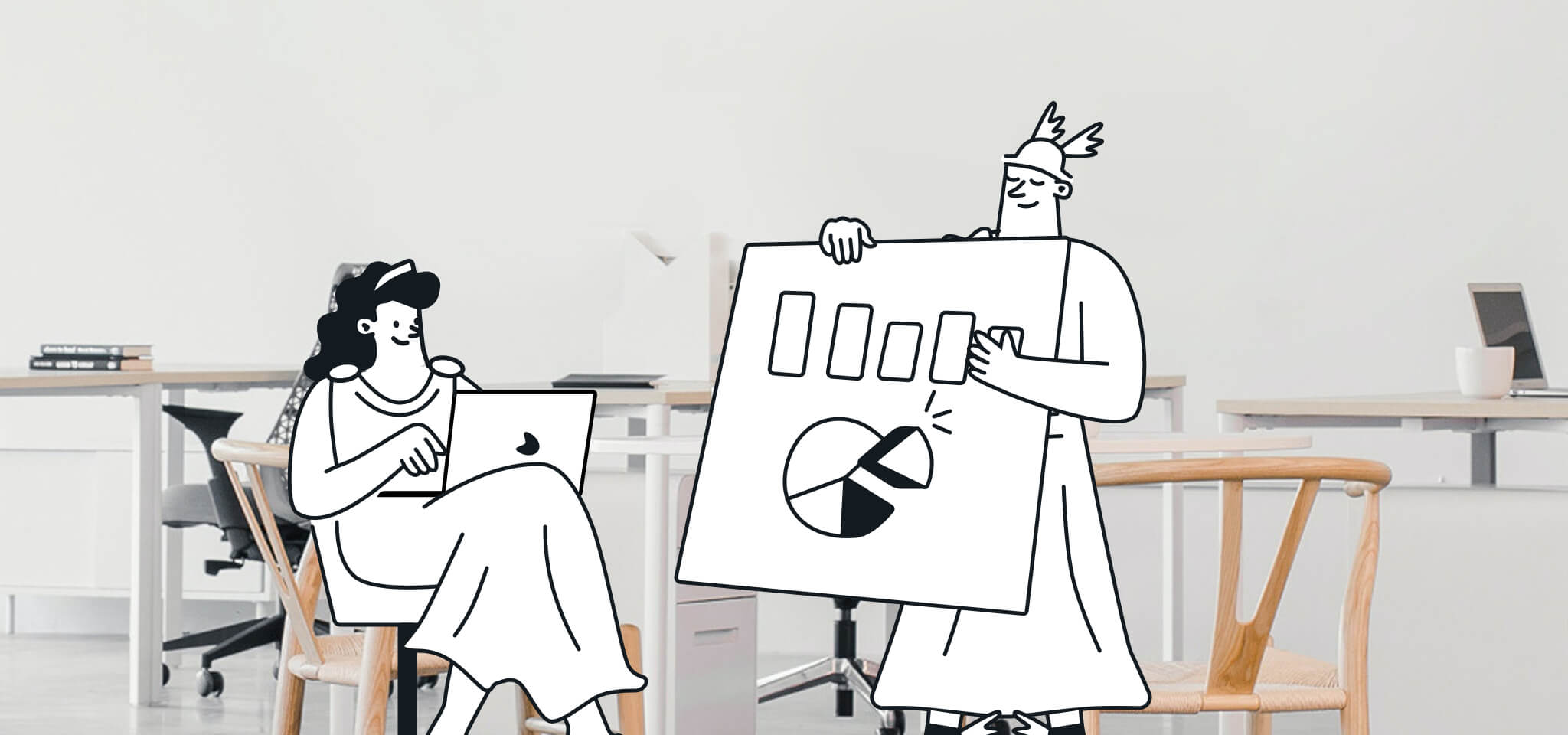
Marketing
En savoir plus

Deliverability
7 min
Noreply email address: Best practices for your email strategy
En savoir plus

Email best practices
13 min
66+ email subject lines that beg to be opened
En savoir plus